文章详情页
优酷视频APP设置儿童模式的方法
浏览:142日期:2023-09-02 13:07:58
优酷视频APP是一款非常好用的视频播放软件,该软件给用户提供了海量的影视资源,不仅可以观看国内热门的电视剧、电影、综艺节目等,还能够观看国外的许多大片,使用起来非常的方便。现在有很多小朋友会使用这款软件观看动画片,为了防止小朋友在软件界面上查看到一些不适合他们观看的视频,我们可以将软件设置成儿童模式,这样软件就会自动在界面上推荐适合小孩子观看的影视内容了。那么接下来小编就给大家详细介绍一下优酷视频APP设置儿童模式的具体操作方法,有需要的朋友可以看一看。

1.首先打开软件进入到软件的主界面,我们在界面右下角找到“我的”选项,点击该选项进入到我的页面。
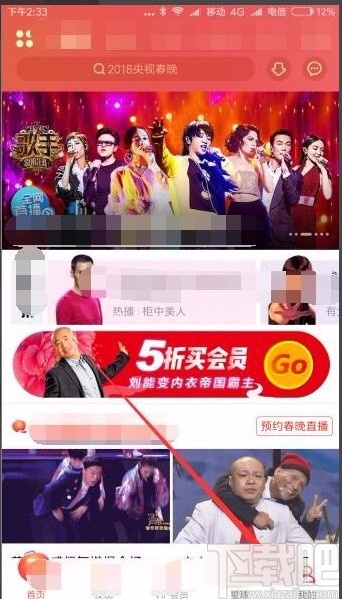
2.在我的页面中,我们在页面左侧找到“儿童管理”选项,点击该选项就可以进入到儿童管理页面。
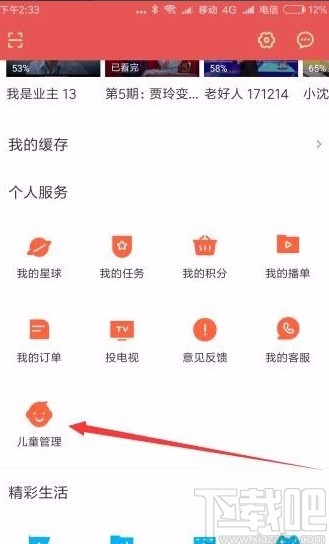
3.接着在儿童管理页面中,我们在页面上找到“显示小小优酷入口”选项,点击该选项后面的开关按钮使其处于打开状态,并点击“填写宝贝信息”选项。
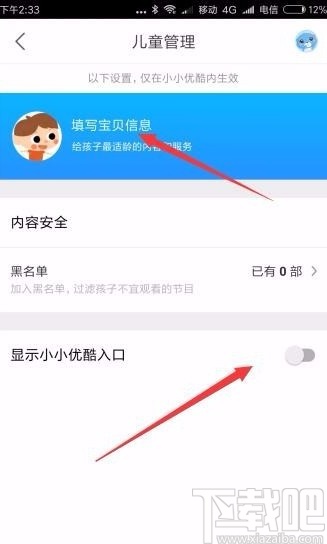
4.然后界面上就会弹出一个窗口,我们在窗口中输入宝贝的昵称、生日以及性别等信息,再点击“确认”按钮,以便软件推荐适合的视频。
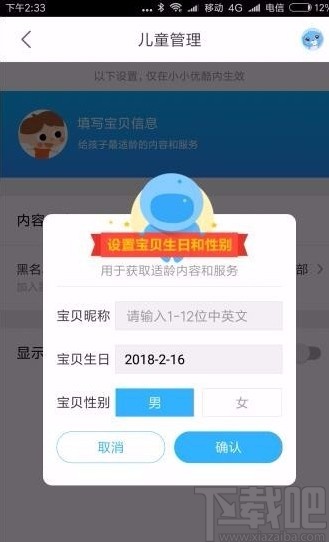
5.最后我们返回到软件界面上,在界面左下方就可以看到“小小优酷”按钮,点击该按钮就可以将软件设置为儿童模式了。
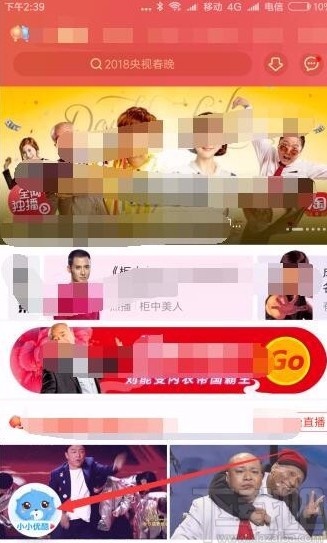
以上就是小编给大家整理的优酷视频APP设置儿童模式的具体操作方法,方法简单易懂,有需要的朋友可以看一看,希望这篇教程对大家有所帮助。
标签:
优酷
上一条:芒果tvAPP登陆账户的方法下一条:小红书APP查找搜索历史的方法
相关文章:
排行榜

 网公网安备
网公网安备